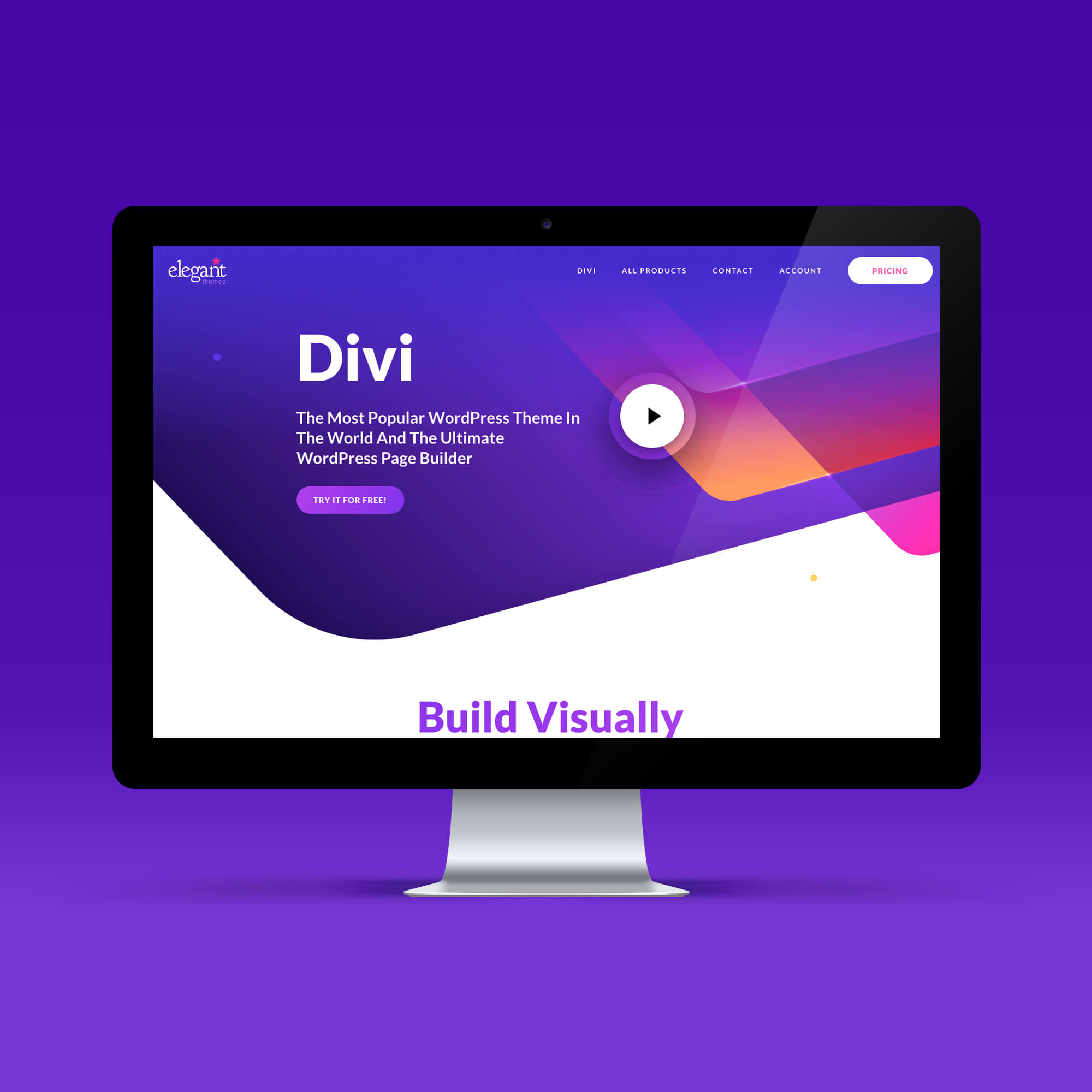WordPressテーマDiviの購入からインストールまでをご紹介
DiviはWordPressのサイト構築を直感的に操作できるようにするビルダーです
ワードプレスがちょっと難しいと感じる方にとてもおすすめですっ
もくじ
Elegant Themesでアカウント作成
まずはDiviのアカウントを作りましょう〜
プランを選択

このページが表示されたら
プランを選択
<Black Friday期間にセールになることあり>
■YEARLY ACCESS
一年契約
一年後ログインできなくなりアップデートなどがされなくなるが
テーマは使用することができ、制作したサイトが消えるということではない
■LIFETIME ACCESS
生涯プラン
一生涯アクセスできテーマのアップデートもずっと続く買い切りプラン
私は迷わずこちらにしましたっ
どちらも30日以内ならキャンセルできます
「SIgn UP TODAY!」をクリック
アカウントを作成

- ユーザー名(任意の名前)
- メールアドレス
- パスワード
- 名前
- 苗字
- 国
- カード番号
を入力
(LIFETIME ACCESSはなぜかペイパル払いがない…)
「Complete Registration」をクリックして登録完了!
登録したメールに領収書が届きます
Diviをダウンロード
メンバーページでログイン
elegantthemes.comのメニューACCOUNTから
ユーザーネームとパスワードを入力してログイン
ダウンロードする

左のDivi Theme の「DOWNLOAD THE THEME」選択
Diviのzipファイルがダウンロードされます
Diviをインストール
WordPressからDiviをインストールする
WordPress→外観→テーマ→新規追加→テーマのアップロード
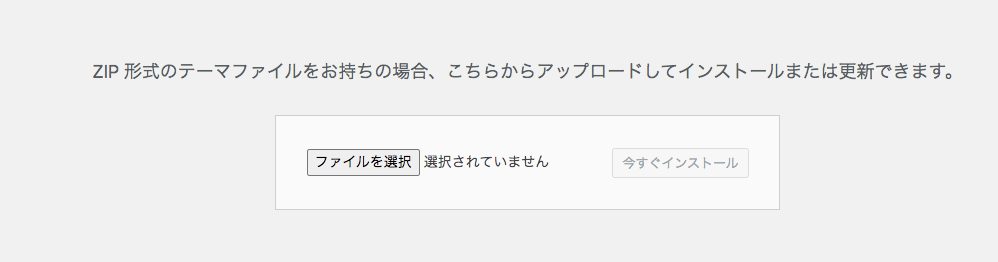
こちらの画面のファイルを選択
↓
ダウンロードしたDivi.zipを選択
↓
今すぐインストール
これでインストール完了!
すでにサイトがある場合は有効化すると未設定のまま公開されてしまうので
メンテナンスモードにしてから有効化しカスタマイズしましょう